- Windows Security es la actualización del anterior Windows Defender, con características suficientes como para mantener protegida nuestra computadora… siempre que funcione como debería, por supuesto
- De vez en cuando parece que Windows Security da algunos problemas de ejecución en equipos Windows, especialmente cuando han sido actualizados a Windows 11, así que veamos las soluciones
Windows Security es el nuevo sistema de seguridad de Microsoft, y viene a sustituir a Windows Defender, repitiendo muchas de sus características e incorporando otras tantas, que hacen de este programa nativo de Windows una muy interesante herramienta en términos de seguridad. Claro que, para utilizarlo, es necesario que funciona como debería. Pero, ¿qué puedes hacer si Windows Security no abre, dejando tu equipo vulnerable?
El caso es que basta echar un vistazo a los foros y redes sociales para observar que Windows Security viene dándole problemas a algunos usuarios, con ciertos errores repetitivos que hacen que resulte imposible ejecutarlo, sobre todo cuando se han actualizado los ordenadores al sistema operativo Windows 11, donde parece que es más irregular.
Por suerte, existen varias soluciones que podemos considerar en estos casos y, como siempre, te aconsejamos que las lleves adelante exactamente en el orden en el que las enseñamos en este listado, para facilitarte las cosas.
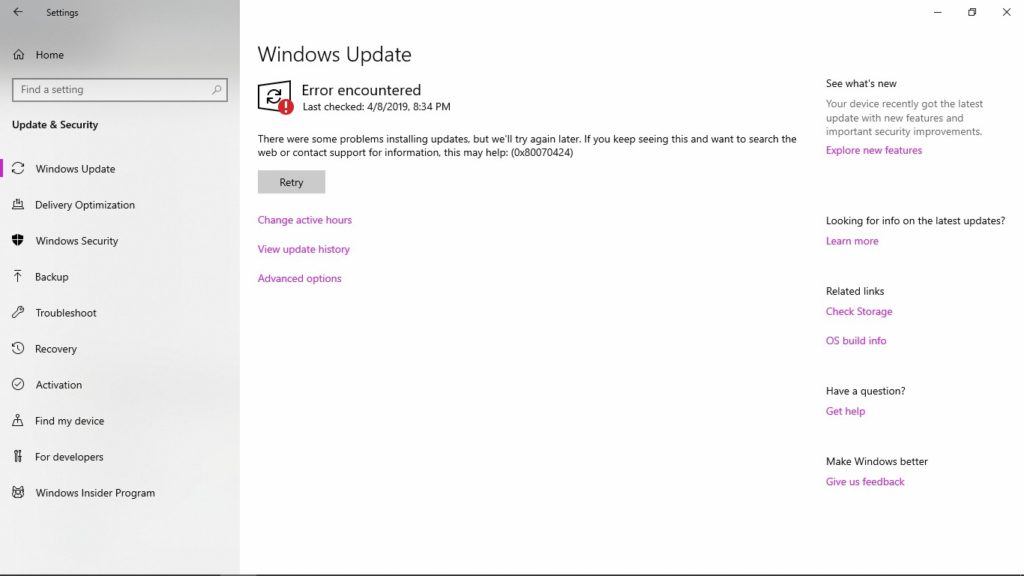
Solucionar el error de no poder abrir Windows Security en Windows 11
Reparar y restablecer la aplicación de seguridad de Windows
Lo primero que tienes que hacer es intentar reparar y restablecer la aplicación de seguridad de Windows, así:
- Ve a Configuración, Aplicaciones, y luego a Aplicaciones y características
- Busca la aplicación de seguridad de Windows
- Haz click en el menú de los tres puntos y selecciona Opciones avanzadas
- Haz click en el botón Reparar
- Si siguen los problemas, prueba lo mismo pero ahora con Restablecer
Cuando hayas finalizado, prueba si Windows Security se ejecuta como debería hacerlo.
Ejecutar SFC y DISM
El Comprobador de archivos del sistema (SFC) y el Servicio y administración de imágenes de implementación (DISM), son dos sistemas internas que tiene Windows para solucionar algunos de los problemas propios. Ejecutándolos, puede que estas herramientas automáticas de ejecución hallen los inconvenientes.
Desde la lupa de búsqueda de Windows puedes buscar ambos comandos y ejecutarlos, y te sugerimos que lo hagas para descubrir si en ellos está la solución que te hace falta, antes de continuar con otras alternativas.
Deshabilitar aplicaciones en segundo plano
A veces, las aplicaciones en segundo plano provocan conflictos que impiden que Windows Security nos proteja. Puedes deshacerte de las aplicaciones en segundo plano en sólo unos segundos, de este modo:
- Presiona Ctrl + Shift + Esc para abrir el Administrador de tareas
- Si lo deseas, haz click en el botón Más detalles
- Ve a Inicio, y busca las aplicaciones habilitadas para deshabilitarlas
- Presiona Win + R para abrir Ejecutar, y luego escribe msconfig y presiona Enter
- Haz click en la pestaña Servicios, y más tarde marca la casilla Ocultar todos los servicios de Microsoft
- Cuando se hayan ocultado, haz click en el botón Deshabilitar todo, reiniciando tu ordenador y ejecutando Security
Si funciona al reiniciarse, puedes ir probando habilitando uno a uno los servicios, para descubrir el conflictivo.
Ten en cuenta, eso sí, que algunas aplicaciones y características se verán afectadas cuando deshabilites los servicios que comienzan con Windows. Después de corregir el error de seguridad de Windows, debes volver a habilitar los servicios para asegurarte de que Windows funcione de la manera más estable posible.
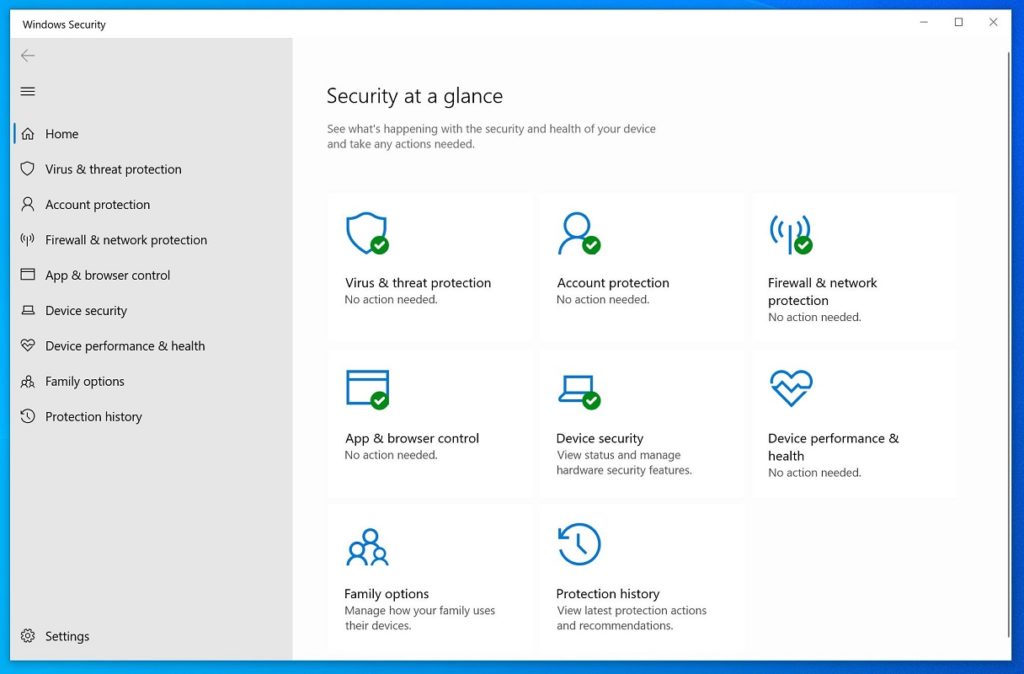
Deshabilitar o eliminar softwares antivirus y de seguridad de terceros
Algo fundamental que muchos usuarios pierden de vista y que es mejor que sepas temprano que tarde, es que no pueden coincidir dos programas de protección en una misma PC. Si tienes uno de terceros, debes desinstalarlo.
La otra opción es deshabilitar Windows Security mientras funcione el antivirus de terceros, activándolo sólo si quieres que se ponga a trabajar en un momento dado, pero asegurándote de que nada más que uno se esté ejecutando.
Conclusiones
Una vez que hayas completado todos los pasos que enseñamos anteriormente, estamos seguros de que deberías haber resuelto los problemas de Windows Security, protegiendo así tu equipo de potenciales amenazas externas.
Si siques con inconvenientes, puede que una buena alternativa sea actualizar tu sistema operativo Windows 11. Hablamos de esas pequeñas actualizaciones, que podrían explicar los problemas con Windows Security.

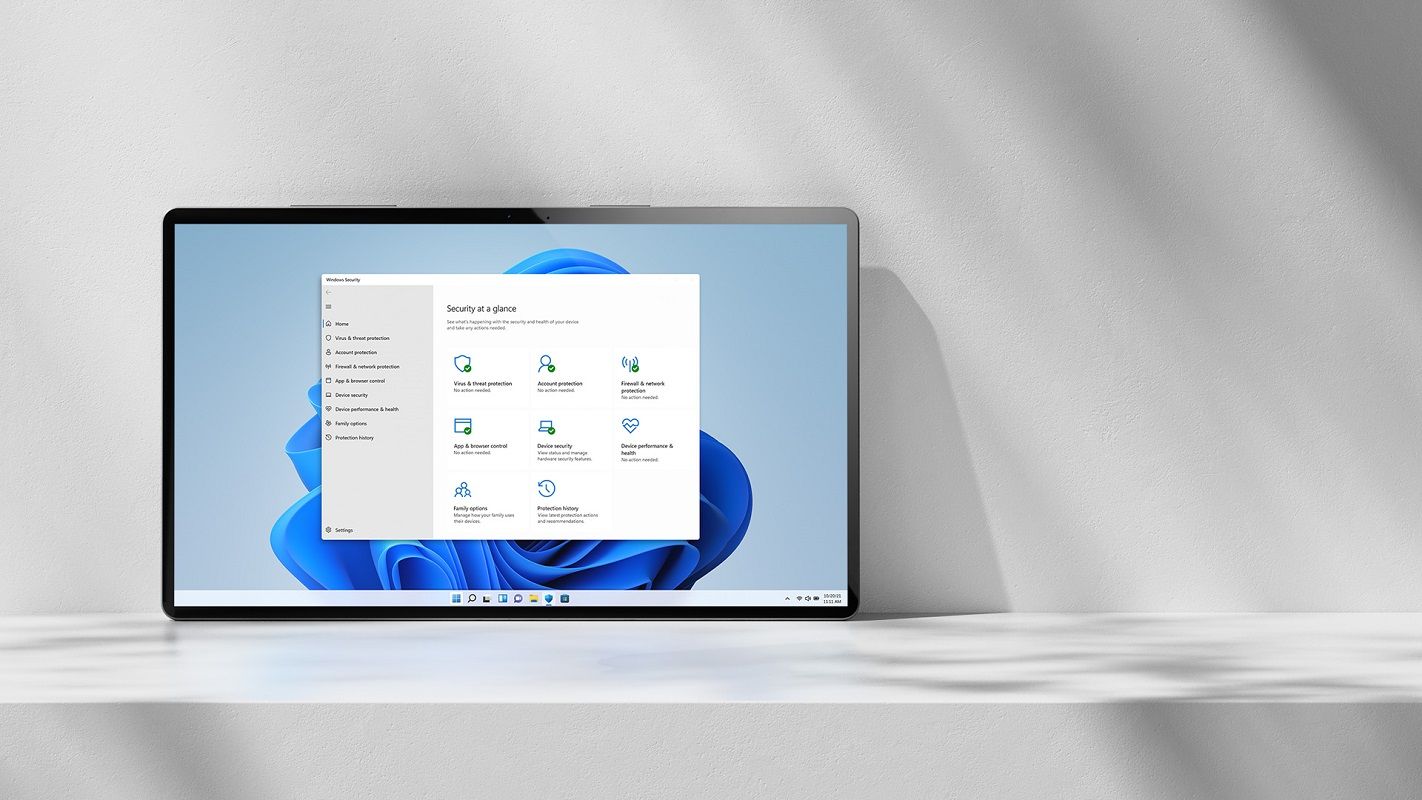
¿Tienes alguna pregunta o problema relacionado con el tema del artículo? Queremos ayudarte.
Deja un comentario con tu problema o pregunta. Leemos y respondemos todos los comentarios, aunque a veces podamos tardar un poco debido al volumen que recibimos. Además, si tu consulta inspira la escritura de un artículo, te notificaremos por email cuando lo publiquemos.
*Moderamos los comentarios para evitar spam.
¡Gracias por enriquecer nuestra comunidad con tu participación!